word表格中文字间距怎么调整 Word表格文字行间距和字间距调整技巧
word表格中文字间距怎么调整,在使用Word制作表格时,我们常常会遇到文字间距不合适的问题,而表格的文字行间距和字间距的调整,可以帮助我们更好地整理和展示数据。在Word中,我们可以通过一些简单的技巧来调整文字的行间距和字间距。通过调整行间距,我们可以使文字在表格中更加整齐、美观,同时也可以提高表格的可读性。而调整字间距,则可以让文字之间的间隔更加合适,使得表格内容更加清晰明了。掌握了这些调整技巧,我们就能够更加灵活地使用Word制作表格,提高工作效率。
方法如下:
1.如何调整表格里文字的行间距?选中想要调整的文字内容,进入菜单栏中的【开始】,找到【行距】图标,就可以选择设置1-3倍的行间距。
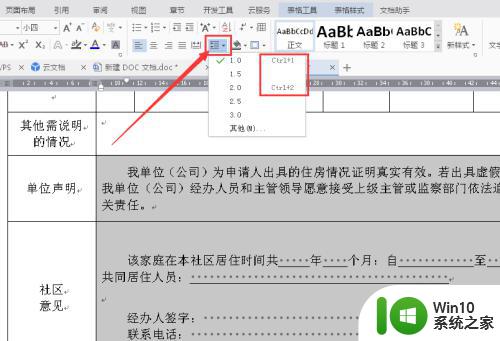
2.如果想要设置其他数值的行宽,则点击【其他】,就进入非常熟悉的段落设置选项框。这里行距的设置有更多的选择。
其实不管是有表格的文字。还是没有表格的文字。行距其实都是通过段落选项框进行设置的,因此只要知道调出该选项框的快捷键Alt+字母o+字母P就可以了。

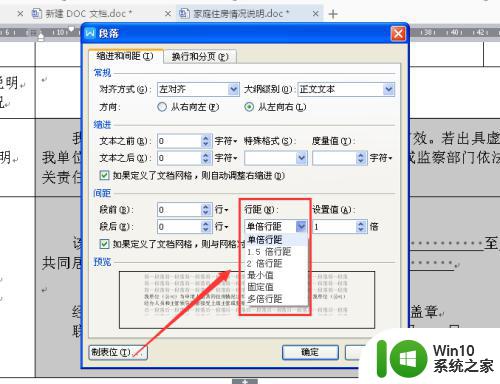
3.如何设置表格里文字的字间距?这个和单纯的文字字间距的设置是一样的,需要找到设置的入口。
进行字间距的设置,可以选择【开始】,然后点击如图图标,进入字体选项框,在【字符间距】里可以进行加宽或者紧缩的设置。
同样的道理,不管是有表格的文字。还是没有表格的文字。都是通过字体选项框设置的,因此只要记住调出该选项框的快捷键Ctrl+D就方便多了。
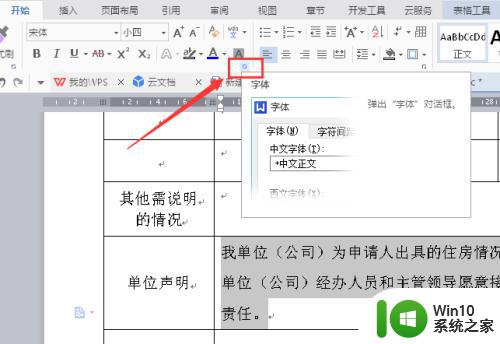
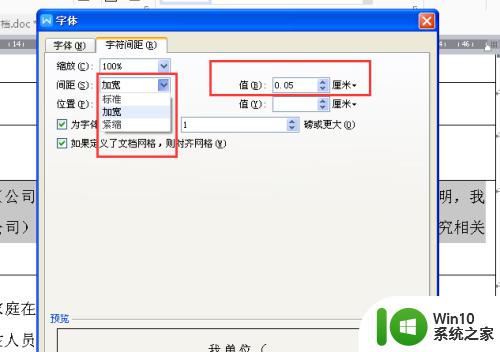
4.在做word表格时,还会遇到这样的情况。默认情况下,觉得文字和表格左右的边框靠得太近了,不够美观,想要有点间距,怎么设置?
点击鼠标右键,选择【表格属性】,进入进行设置。
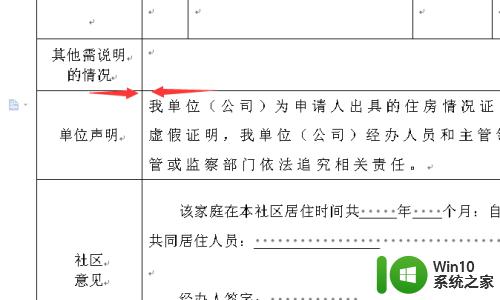
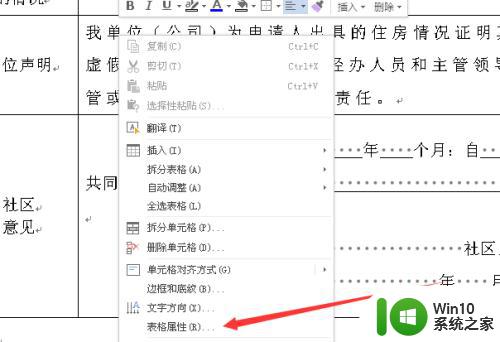
5.在表格属性选项框中,默认的对齐方式是居中,可以不进行更改,然后点击【选项】。
这时候就做单元格边距的设置了,这里我们调整左右的值,值越大,字体离表格边框越远。
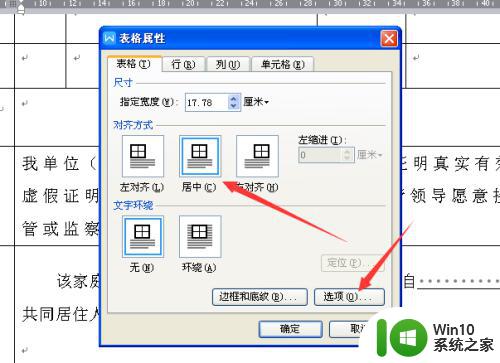
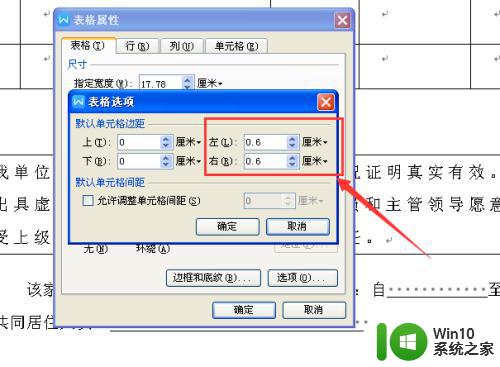
6.设置完毕后,字体和边框有了明显的间距。不过该设置是针对整个word表格的,不能单独对表格中的某个单元格做设置。
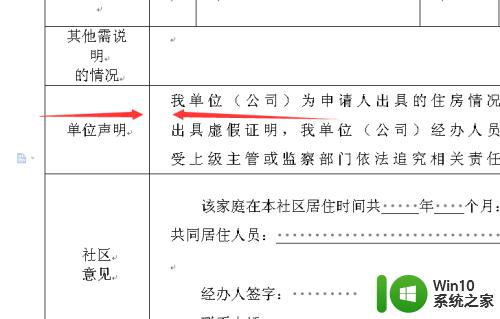
以上是调整 Word 表格中文字间距的全部内容,如果您还有疑问,请按照本文提供的方法进行操作,希望这篇文章能够帮助到您。
word表格中文字间距怎么调整 Word表格文字行间距和字间距调整技巧相关教程
- word表格文字间距怎么调整 word表格字间距调整技巧
- word文档字体间距怎么调整 Word文档怎样调整文字间距
- word字间距调整方法 word文档字间距修改教程
- word表格行间距怎么缩小 怎样在WORD表格中缩小行间距
- word里面表格无法调整行间距解决方法 word表格行间距调整困难的解决方法
- word调整字间距设置方法 字间距调整方法
- wps表格间距 wps表格列间距调整
- word字体间距离怎么设置 如何调整字体之间的间距
- word行间距在哪里调整 word调整行间距怎么弄
- excel中的字间距如何调整 excel中如何调整字间距大小
- word英语单词之间间距过大 Word文档中的英文单词间距调整
- wps两个字间距很大 wps文字两个字间距很大怎么调整
- U盘装机提示Error 15:File Not Found怎么解决 U盘装机Error 15怎么解决
- 无线网络手机能连上电脑连不上怎么办 无线网络手机连接电脑失败怎么解决
- 酷我音乐电脑版怎么取消边听歌变缓存 酷我音乐电脑版取消边听歌功能步骤
- 设置电脑ip提示出现了一个意外怎么解决 电脑IP设置出现意外怎么办
电脑教程推荐
- 1 w8系统运行程序提示msg:xxxx.exe–无法找到入口的解决方法 w8系统无法找到入口程序解决方法
- 2 雷电模拟器游戏中心打不开一直加载中怎么解决 雷电模拟器游戏中心无法打开怎么办
- 3 如何使用disk genius调整分区大小c盘 Disk Genius如何调整C盘分区大小
- 4 清除xp系统操作记录保护隐私安全的方法 如何清除Windows XP系统中的操作记录以保护隐私安全
- 5 u盘需要提供管理员权限才能复制到文件夹怎么办 u盘复制文件夹需要管理员权限
- 6 华硕P8H61-M PLUS主板bios设置u盘启动的步骤图解 华硕P8H61-M PLUS主板bios设置u盘启动方法步骤图解
- 7 无法打开这个应用请与你的系统管理员联系怎么办 应用打不开怎么处理
- 8 华擎主板设置bios的方法 华擎主板bios设置教程
- 9 笔记本无法正常启动您的电脑oxc0000001修复方法 笔记本电脑启动错误oxc0000001解决方法
- 10 U盘盘符不显示时打开U盘的技巧 U盘插入电脑后没反应怎么办
win10系统推荐
- 1 番茄家园ghost win10 32位官方最新版下载v2023.12
- 2 萝卜家园ghost win10 32位安装稳定版下载v2023.12
- 3 电脑公司ghost win10 64位专业免激活版v2023.12
- 4 番茄家园ghost win10 32位旗舰破解版v2023.12
- 5 索尼笔记本ghost win10 64位原版正式版v2023.12
- 6 系统之家ghost win10 64位u盘家庭版v2023.12
- 7 电脑公司ghost win10 64位官方破解版v2023.12
- 8 系统之家windows10 64位原版安装版v2023.12
- 9 深度技术ghost win10 64位极速稳定版v2023.12
- 10 雨林木风ghost win10 64位专业旗舰版v2023.12